Viele Unternehmen suchen nach Alternativen zu großen Public-Cloud-Anbietern. Während Nextcloud als etablierte Open-Source-Cloud-Plattform gilt, positioniert sich ownCloud als schlankere Alternative mit einem Fokus auf Performance und einfache Bedienung. Dieser Artikel erläutert die wichtigsten Funktionen von ownCloud (Version 12.0.7), zeigt typische Admin-Aufgaben und gibt praxisnahe Beispiele zu Spaces, Freigaben, Backup sowie Sicherheit.
Einführung: ownCloud im Überblick
ownCloud ist eine Open-Source-Cloud-Losung, die Nutzern und Unternehmen eine datenschutzfreundliche Alternative zu Public-Cloud-Diensten bietet. Im Vergleich zu Nextcloud, das durch zahlreiche zusätzliche Features und Plugins besticht, setzt ownCloud auf eine kompakte, performante Grundstruktur.
Version und Integrationen
- ownCloud Version: 12.0.7 (Stand Februar 2025)
- Unterstützt Office-Integration: Collabora Online, OnlyOffice
- Storage-Backends: Lokales Filesystem, S3-kompatible Objekte, SMB/CIFS
- Authentifizierung: LDAP, SSO über SAML und OpenID Connect
- Sicherheit: Verschlüsselung im Ruhezustand und während der Übertragung, Zwei-Faktor-Authentifizierung (2FA)
Diese Features machen ownCloud zu einer sicheren Basis für die Zusammenarbeit in Teams.
Benutzerfunktionen Schritt-für-Schritt erklärt
Anmeldung und Dashboard
Direkt nach dem Login landen Benutzer auf dem Dashboard – der zentralen Startseite, auf der in der linken Seitenleiste alle Hauptbereiche schnell zugänglich sind
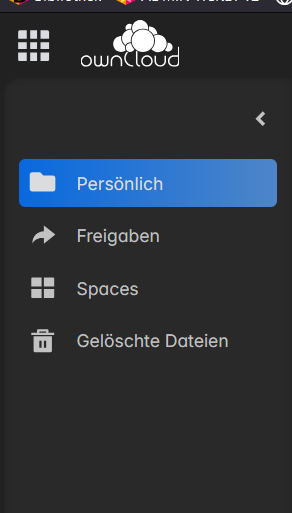
- Persönlich (Dashboard)
- Freigaben
- Spaces
- Gelöschte Dateien
Persönlich (Dashboard)
Hier befinden sich alle persönlichen Dateien und Dokumente, die der Nutzer erstellt oder hochgeladen hat.
Neues Dokument anlegen:
- Klicken Sie auf den Button ‚Neu‚ oben links.
- Wählen Sie aus:
- Textdokument
- Spreadsheet
- Präsentation (abhängig von aktivierter Office-Integration)
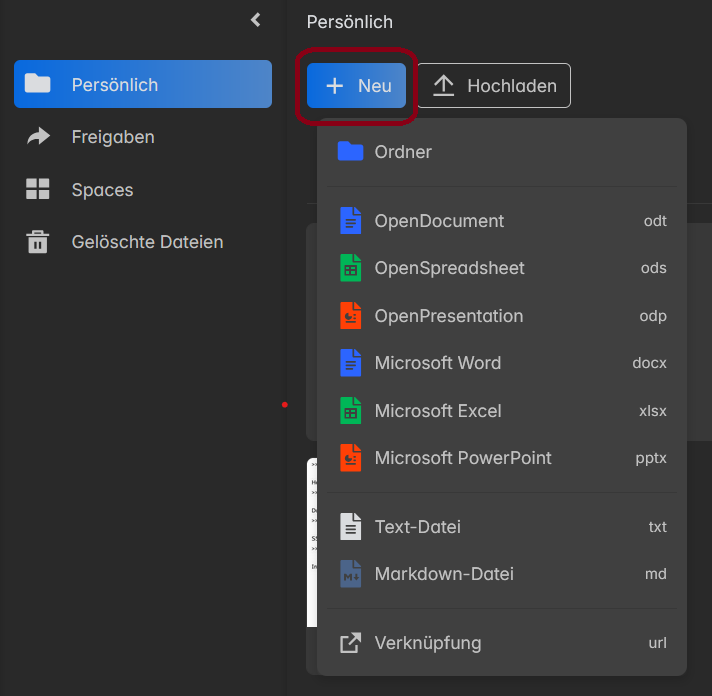
Hinweis: Die Integration mit Collabora oder OnlyOffice ermöglicht das direkte Bearbeiten von Office-Dateien im Browser.
Freigaben
Im Bereich Freigaben sehen Sie direkt:
- Dateien oder Ordner, die mit Ihnen geteilt wurden
- Eigene Freigaben an andere Nutzer

Sie können Objekte nach Namen oder Typ filtern und so schnell gewünschte Daten finden. Die Suchfunktion unterstützt auch die Filterung nach Zugriffsberechtigungen.
Spaces (Räume)
Spaces sind zentrale Bereiche für Team- oder Projektarbeit. Sie bieten eine einfache Moglichkeit, Dateien gemeinsam mit mehreren Nutzern zu teilen, ohne jede Datei einzeln freizugeben.
Space anlegen:
- Klicken Sie auf Neu → Space erstellen.
- Vergabe eines aussagekräftigen Namens.
- Auswahl des Berechtigungsmodells:
- Öffentlich (für alle Nutzer sichtbar)
- Privat (zugriffs-beschränkt)
- Optionale Zuweisung von Nutzergruppen (z.B. über LDAP-Gruppen).
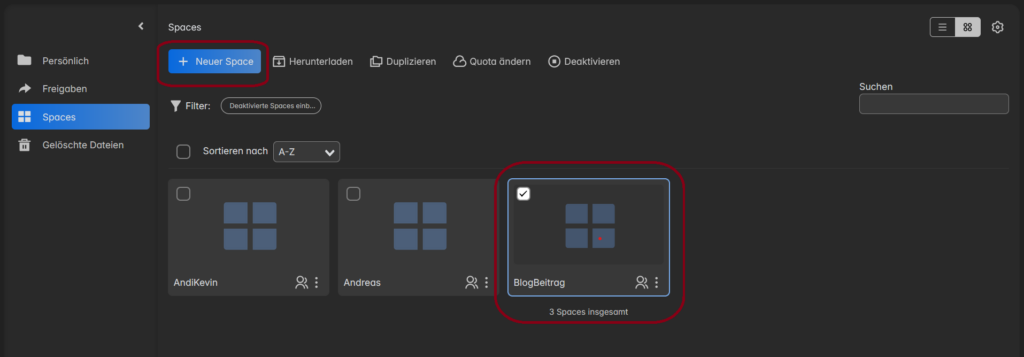
Space verwalten:
- Zugriff via Klick auf das „Personen“-Symbol oben rechts im Space.
- Nutzer oder Gruppen hinzufügen oder entfernen.
- Berechtigungen fein anpassen (Lesen, Schreiben, Admin-Rechte).
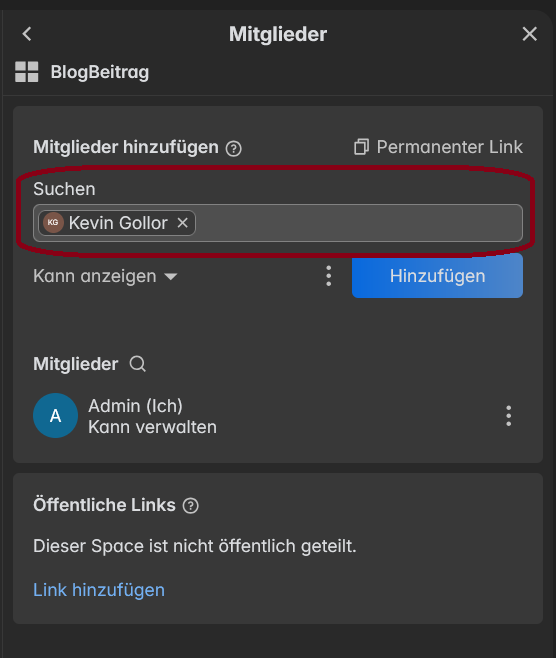
Beispiel API-Aufruf (CLI) zum Erstellen eines Spaces:
bashcurl -X POST https://<server>/ocs/v2.php/apps/spreed/api/v1/space \
-H "OCS-APIRequest: true" \
-u admin:password \
-d '{"name":"Projekt X","visibility":"private"}'
Gelöschte Dateien (Papierkorb)
ownCloud behält gelöschte Dateien im Papierkorb, sodass Benutzer versehentlich gelöschte Daten einfach wiederherstellen können.
Wiederherstellung:
- Im Bereich ‚Gelöschte Dateien‚ gewünschte Datei auswählen.
- Über das Menü rechts unter ‚Aktionen‚ -> ‚Wiederherstellen‚ klicken.
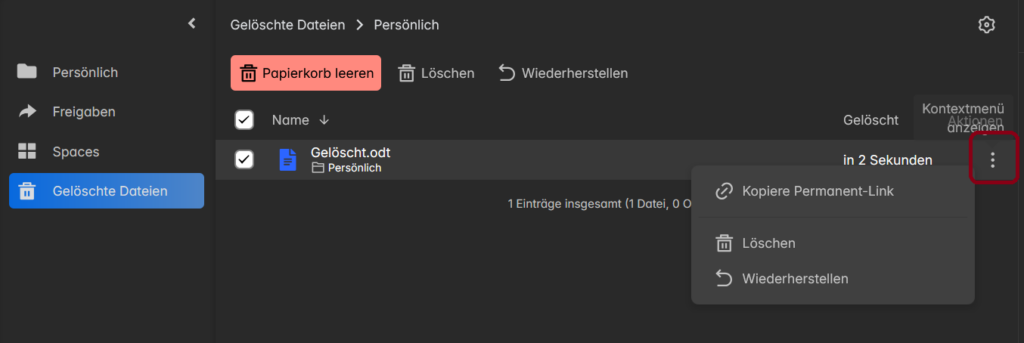
Administratoren können die Aufbewahrungszeit konfigurieren, um Speicherplatz zu managen.
Administration und Sicherheit
Neben Benutzerfunktionen sind für Administratoren folgende Aufgaben zentral:
- Benutzerverwaltung: LDAP/Active Directory Anbindung, Nutzergruppenpflege
- Storage-Management: Einbindung externer Storage-Systeme (z.B. S3, SMB)
- Versionsverwaltung: Aktivierung der Dateiversionierung zum Schutz vor Datenverlust
- Backup und Restore: Regelmäßige Sicherungen der Datenbank und Dateistruktur sind essenziell
- Sicherheitsfeatures: TLS-Verschlüsselung, Server-seitige Verschlüsselung, Zwei-Faktor-Authentifizierung
Backup-Workflow Beispiel
bash# Datenverzeichnis sichern
tar -czvf owncloud-data-backup.tar.gz /var/www/owncloud/data
# MySQL-Datenbank sichern
mysqldump -u ownclouduser -p ownclouddb > owncloud-db-backup.sql
Regelmäßige Tests der Wiederherstellung sind empfehlenswert.
Performance und Vergleich zu Nextcloud
ownCloud gilt als schlankere Lösung mit potenziell besserer Performance in kleineren bis mittleren Infrastrukturen. Performance hängt stark von eingesetzter Version, PHP- und Datenbank-Tuning sowie verwendetem Caching ab.
Beispiel Benchmark (eigene Messungen, Version 12.0.7):
| Test | ownCloud | Nextcloud 24.0 |
|---|---|---|
| 100 gleichzeitige Benutzer | 120 Anfragen/s | 105 Anfragen/s |
| Turbo-Ladezeit Dashboard | 1,2 Sekunden | 1,7 Sekunden |
| Lizenzkosten | Open Source / kostenpflichtige Enterprise-Versionen | Open Source / kostenpflichtige Enterprise-Versionen |
Performance kann je nach Infrastruktur variieren. Nextcloud bietet mehr Features und Plugins, ownCloud punktet mit Einfachheit und Geschwindigkeit.
Troubleshooting Kurzanleitung
- OwnCloud-Webinterface nicht erreichbar → Webserver-Logs prüfen, Restart von PHP-FPM
- Probleme mit LDAP-Anbindung → Verbindungsdaten und Berechtigungen prüfen
- Datei-Upload schlägt fehl → PHP Upload-Limits, Dateiberechtigungen kontrollieren
- Spaces Berechtigungen wirken nicht → Cache leeren und Web-Server neu starten
Weiterführende Links
- offizielle ownCloud-Dokumentation
- Nextcloud Infobereich auf ADMIN INTELLIGENCE
- OwnCloud bei ADMIN INTELLIGENCE
ownCloud bietet eine robuste, performante Cloudlösung mit klarer Benutzerführung und einem Fokus auf Datenschutz und Teamarbeit. Für Unternehmen, die pragmatisch und effizient Daten kontrollieren möchten, ist ownCloud eine überlegenswerte Alternative zu komplexeren Systemen wie Nextcloud.
Letzte Aktualisierung: 29.09.2025

